1、下载nodejs
windows下的NodeJS安装是比较方便的(v0.6.0版本之后,支持windows native),只需要登陆官网(Node.js),便可以看到首页的“INSTALL”按钮,直接点击就会自动下载安装了。
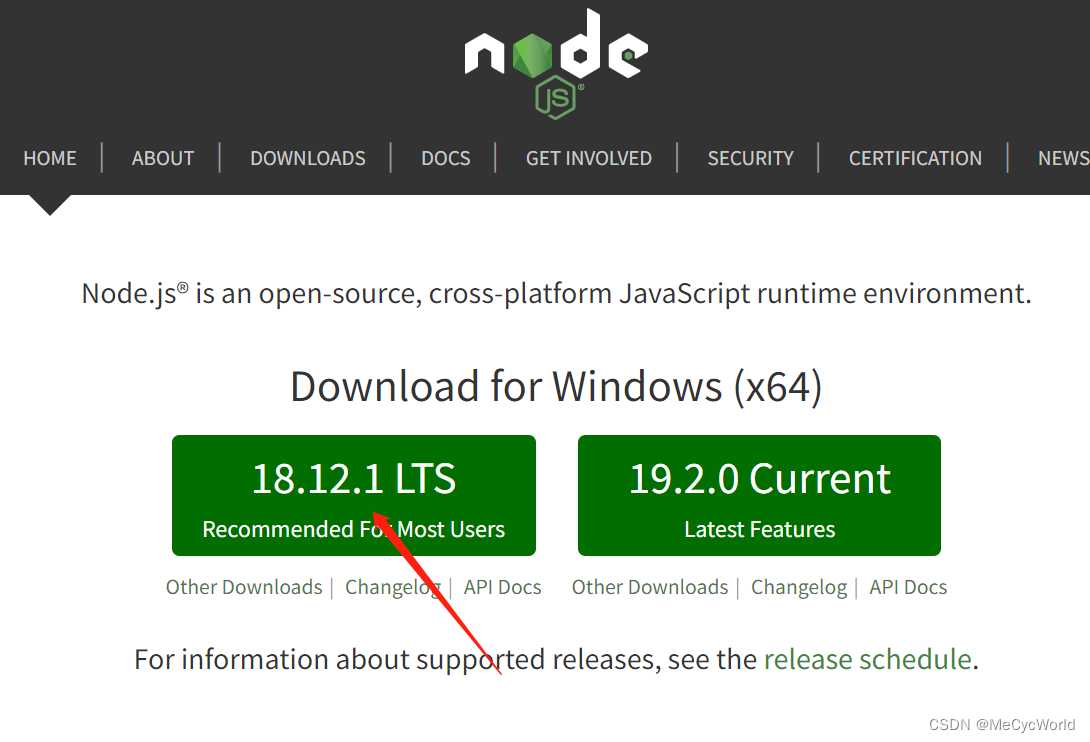
2、一路next安装 也可以更改安装路径
安装完成后可以使用cmd(win+r然后输入cmd进入)测试下是否安装成功。
方法:在cmd下输入 node -v,出现下图版本提示就是完成了NodeJS的安装。
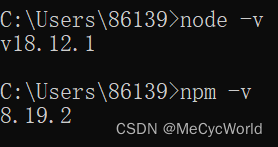
3、配置npm
在NodeJs的安装路径下建立"node_global"及"node_cache"两个文件夹。
如果生成文件夹出现问题 记得将nodejs的文件夹的权限设为非管理员控制
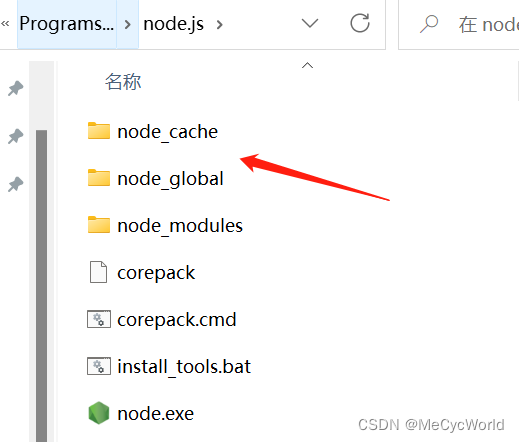
启动cmd,键入安装路径
npm config set prefix "D:\node.js\node_global"
npm config set cache "D:\node.js\node_cache"
4、添加vue.cmd
npm install -g vue
// 卸载
npm uninstall vue-cli -g
// 安装
npm install -g @vue/cli
// 或者
cnpm install -g @vue/cli
// 或者
yarn global add @vue/cli执行完成后在node_global文件夹里可以看到vue.cmd
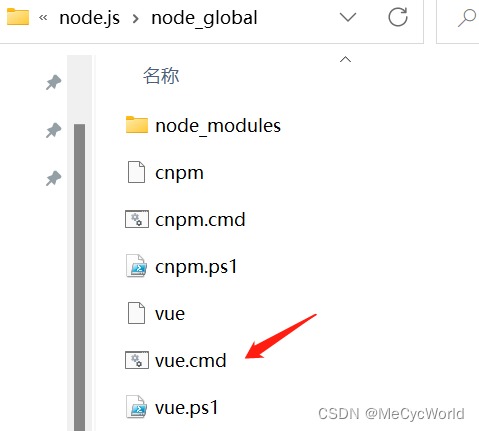
但此时在cmd中键入vue --version / vue –V
系统依然报错:'vue' 不是内部或外部命令,也不是可运行的程序
或批处理文件。
5、添加环境变量
进入环境变量对话框,在系统变量下新建" NODE_PATH",输入” D:\node.js\node_global\node_modules\“。
在Path中添加"D:\node.js\node_global\" 一路确定
打开一个新的cmd 键入: vue –V
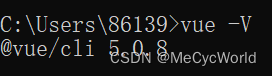
接下来就可以用vue操作了





 这篇博客详细介绍了在Windows环境下安装Vue.js的过程,包括下载Node.js,一路Next安装,配置npm,创建vue.cmd,以及添加环境变量的步骤。确保通过在CMD中验证Vue版本来完成安装。
这篇博客详细介绍了在Windows环境下安装Vue.js的过程,包括下载Node.js,一路Next安装,配置npm,创建vue.cmd,以及添加环境变量的步骤。确保通过在CMD中验证Vue版本来完成安装。
















 3876
3876

 被折叠的 条评论
为什么被折叠?
被折叠的 条评论
为什么被折叠?








